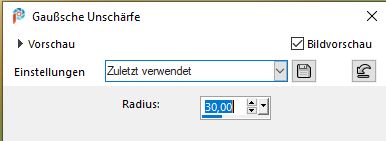© by Reny 12.12.2020
Das © Copyright für das Material liegt allein bei den jeweiligen Künstlern.
Achtet bitte auf das Copy, auf die Lizenznummern und auf die Regeln der jeweiligen Künstler,
da einige Künstler das Copy direkt über die Tube haben wollen ( CDO ) und ich nicht dafür verantwortlich sein möchte,
wenn es nicht eingehalten wird! Da ja die Bilder auch auf meiner HP ausgestellt werden!
Wer kein Englisch kann, muss sich die Regeln/Tous übersetzen!
Jeder der mein Tutorial nachbastelt, muss selbst auf das Copyright achten.
* Meine Tutoriale sind nur als Anregung gedacht.
Sollte ich unwissentlich ein Copyright verletzt haben, bitte eine Mail an mich senden.
Dieses Tut ist
alleine in meinem Kopf entstanden und unterliegt somit meinem
Copyright.
* Geschrieben habe ich das Tut mit PSP X9.
Vorwort
Bevor du beginnst , etwas grundlegendes zu meinen Tutorialen.
Meine Beschreibungen beziehen sich immer auf die Art wie ich mein
Bild gestalte.
Bei anderen Tuben und Farben musst du eventuell meine Einstellungen
anpassen.
Elemente von mir müssen koloriert werden,
(dass geht aber manchmal nicht zu kolorieren)
Dann gehst du über Einstellen (Anpassen) - Farbton/Sättigung - kolorieren
Das schreibe ich nicht mehr extra im Tutorial.
Ebenfalls schreibe ich das bei
Tutoriale mit PspSelection'' bitte in den Ordner Auswahl,
in deinem PSP hinterlegen, auch nicht immer dazu.
Hier sind meine Tutoriale registriert
Filter
Plugins bekommst Du hier - hier oder hier
Mehdi - Wavy Lab 1.1
Mehdi - Sorting Tiles
Unlimited 2,0 – Two Moon - Emboston
Unlimited 2,0 – Defomation - Fluttering Flag
MuRa's Meister - Perspective Tiling
Un
limited 2,0 – Sandflower Specials V - Pool Shadows Framed
XE Xtras - Elemental - Landscapes - Lava Flow
AAAFrames - Fotoframe
Meine Farbpalette zu diesem Bild
Click auf das Buch
Du brauchst noch eine
Haupttube/n
meine ist von © AbbeyDawn
Mistedtube und Dekor
Punkt Nr. 01
Stelle die VG - Farbe auf eine mittlere und die HG - Farbe auf eine helle Farbe ein
und eine dritte Farbe
Öffne ein neues Blatt 900 x 600 Pixel
Effekte - Plugins - Mehdi - Wavy Lab 1.1
Einstellen - Unschärfe - Gaußsche Unschärfe bei 30
Punkt Nr. 02
Effekte - Plugins - Mehdi - Sorting Tiles
Effekte - Bildeffekte - Nahtloses Kacheln
Punkt Nr. 03
Effekte - Plugins - Unlimited 2,0 – Two Moon - Emboston mit dieser Einstellung
Effekte - Plugins - Unlimited 2,0 – Defomation - Fluttering Flag
Punkt Nr. 04
Ebene Duplizieren
Effekte - Plugins - MuRa's Meister - Perspective Tiling mit dieser Einstellung
Effekte - 3D - Effekte - Schlagschatten mit dieser Einstellung
Punkt Nr. 05
Gehe auf die untere Ebene
Öffne nun "Dekor_01.png" bearbeiten - kopieren - bearbeiten - einfügen als neue Ebene
Stelle in der Materialebene auf Luminanz (Vorversion)
Gehe auf die obere Ebene
Punkt Nr. 06
Öffne nun "text-happy newyear-reny.png" bearbeiten - kopieren - bearbeiten - einfügen als neue Ebene
Verschiebe es ganz nach oben
Effekte - 3D - Effekte - Schlagschatten mit dieser Einstellung
Gehe auf die Ebene darunter (kopie von Raster 1 )
Öffne nun "deine Mistedtube" bearbeiten - kopieren - bearbeiten - einfügen als neue Ebene
Platziere sie Mittig in dein Bild ein.
Punkt Nr. 07
Öffne nun " Kette.png" bearbeiten - kopieren - bearbeiten - einfügen als neue Ebene
Verschiebe sie ganz nach oben (siehe mein Bild).
Effekte - 3D - Effekte - Schlagschatten mit dieser Einstellung
Öffne nun " Uhr.png" bearbeiten - kopieren - bearbeiten - einfügen als neue Ebene
Verschiebe sie unter die Kette. png
Öffne nun '' Feuerwerk01 links" bearbeiten - kopieren - bearbeiten - einfügen als neue Ebene
Verschiebe es auf die Linke seite nach oben
Effekte - 3D - Effekte - Schlagschatten mit dieser Einstellung
Öffne nun " Feuerwerk 02 rechts" bearbeiten - kopieren - bearbeiten - einfügen als neue Ebene
Effekte - 3D - Effekte - Schlagschatten mit dieser Einstellung
Öffne nun " newYear2021_Reny" bearbeiten - kopieren - bearbeiten - einfügen als neue Ebene
Ab hier kannst du dekorieren nach deinem Wunsch oder Geschmack.
Punkt Nr. 08
Bild - Rand hinzufügen - 1 Pixel in schwarz
Bild - Rand hinzufügen - 5 Pixel in deiner HG - Farbe
Bild - Rand hinzufügen - 1 Pixel in schwarz
Bild - Rand hinzufügen - 10 Pixel in deiner HG - Farbe
Markiere mit dem Zauberstab den 10 Pixel Rand
Effekte - Plugins - Unlimited 2,0 – Sandflower Specials V - Pool Shadows Framed
Auswahl - aufheben
Bild - Rand hinzufügen - 1 Pixel in schwarz
Punkt Nr. 09
Bild - Rand hinzufügen - 40 Pixel in deiner VG - Farbe
Markiere mit dem Zauberstab den 40 Pixel Rand
Effekte -Plugins - XE Xtras - Elemental - Landscapes - Lava Flow
Effekte -Plugins - AAAFrames - Fotoframe
Auswahl - aufheben
Punkt Nr. 10
Bild - Rand hinzufügen - 5 Pixel in deiner HG - Farbe
Bild - Rand hinzufügen - 1 Pixel in schwarz
Bild - Rand hinzufügen - 10 Pixel in deiner HG - Farbe
Markiere mit dem Zauberstab den 10 Pixel Rand
Effekte - Plugins - Unlimited 2,0 – Sandflower Specials V - Pool Shadows Framed
Wie bei Punkt Nr. 8
Auswahl - aufheben
Bild - Rand hinzufügen - 1 Pixel in schwarz
Punkt Nr. 11
Öffne nun die "Haupttube" bearbeiten - kopieren - bearbeiten - einfügen als neue Ebene
Verschiebe sie auf die linke Seite
Gib ihr einen Schlagschatten nach deinem Geschmack
Setze dein Wasserzeichen und Copy drauf.
Zusammenfassen - Alle zusammenfassen
Verkleinere dein Bild auf 850 Pixel
Einstellen - Schärfe - scharfzeichnen
Fertig!!
Punkt Nr. 12
Wenn du es Animieren möchtest, geht es dann hier weiter.
Bearbeiten - kopieren
Öffne den Animations-Shop (Ihr könnt ihn hier laden)
Bearbeiten - Einfügen - Als neue Animation
Öffne deine gif Bilder "SimoneAni141-mng.mng"
schau nach wieviele Einzelbilder es hat. (23)
Dupliziere dein Bild nun so oft bis du die gleiche Anzahl hast wie dein gif Bild (meins hat 23 Einzelbilder).
Bearbeiten - alles auswählen
Geh zu deinem gif Bild - bearbeiten alles auswählen
Punkt Nr. 13
Ziehe nun dein gif Bild "SimoneAni141-mng.mng" vorsichtig mit der rechten Maustaste auf dein Bild - platziere nach deinem Geschmack.
Sitzt es - dann Maustaste los lassen.
Gehe auf Animation und schaue ob das Bild richtig animiert ist, wenn ja...,
dann als Gif abspeichern.
Fertig!